
이오스 포스팅 열심히 쓰라고 멋진 대문을 선물해주신 @designkoi님께 감사드립니다 :D

안녕하세요, 디온(@donekim)입니다. 요새 이오스나이츠가 스팀잇에서도 꽤 핫해진 것 같습니다. 아무래도 바다 스튜디오팀의 @coffeex님과 @raindays님께서도 스팀잇에 계셔서 그런지 최근에 이오스나이츠에 입문하시는 분들이 많아졌네요! 아무래도 우리나라 개발진들에 의해서 처음 출시된 이오스 블록체인 기반의 게임다운 게임이고 묘한 중독성이 있다보니 입소문을 타면서 많은 분들이 게임을 즐기시는 것 같습니다 :D
근데, 아직까지 이오스 계정이 없어서 어떻게 이오스 계정을 생성해야 되는지 난감해하시는 분들이 있어서 계정생성 툴에 대해서 소개해드리고자 합니다. 소개해드리는 툴은 완전 무료는 아닙니다(스티미언들은 어느 정도 이해를 하시겠지만, 이오스 블록체인은 이더리움 처럼 전송수수료를 부과하는 대신에 일정한 자원을 구매 및 스테이킹 해야 하는 관계로, 계정 생성에는 소정의 비용을 결제해야만 합니다).
현재 이오스 계정을 생성해주는 서비스들은 지금 소개드리는 툴 이외에도 여러가지 사이트들이 있습니다. 혹시라도 알고 계시거나 소개받은 툴이 있으시다면 해당 툴을 사용하셔도 무방합니다. 개인적으로 이것저것 테스트 해본 결과, 제가 가장 괜찮다고 느꼈던 툴은 EOSTART와 DEXEOS에서 제공하는 계정생성 툴입니다.
EOSTART계정생성 툴에 대해서는 이전에 [이오스 이야기] 초보자들도 쉽게 EOS 계정을 만들어봅시다! - (feat.Eostart) 라는 포스팅으로 소개드린 바가 있으니 해당 포스팅을 참고해주시기 바랍니다. 오늘은 DEXEOS의 계정 생성 툴에 대해서 소개를 하도록 하겠습니다. DEXEOS는 최근에 이오스 기반 최초의 탈중앙화거래소를 런칭한 팀으로 우리나라를 메인으로 한 글로벌 팀입니다. DEXEOS에 대한 자세한 소개는 [이오스 이야기] 댑 생태계(EOS DApps ecosystem) 자세히 살펴보기 - 덱시오스(DEXEOS)편 포스팅을 참고해주세요!
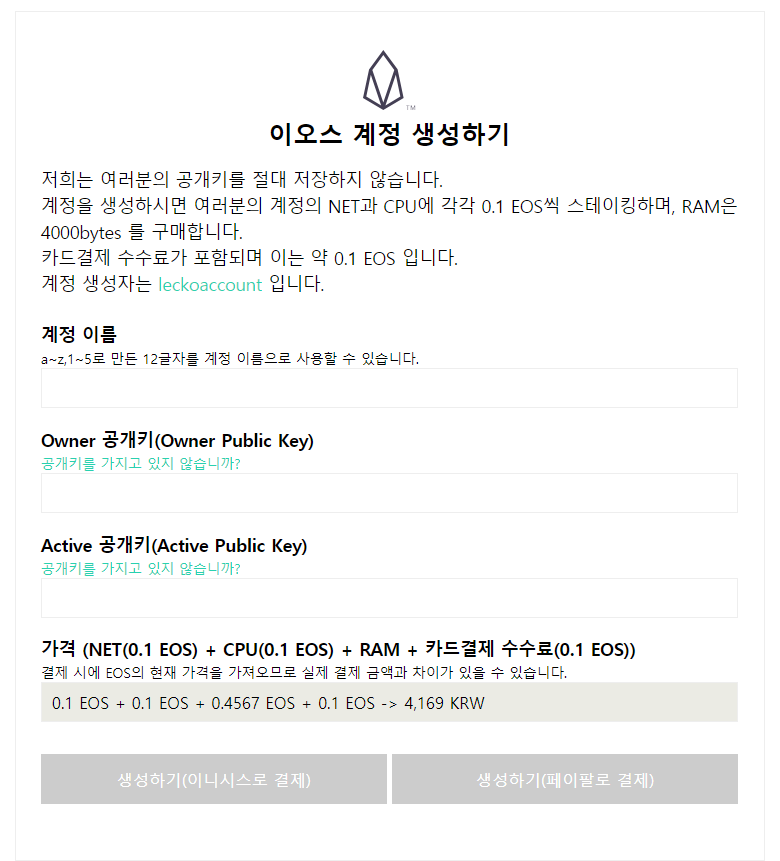
먼저 DEXEOS의 계정생성 툴 홈페이지(https://create-eos-account-for.me/)에 접속합니다. 접속을 하면 위와 같은 화면이 나타나는 것을 보실 수 있습니다. 혹시라도 위와 같은 화면이 아니라 영어로 화면이 보이는 경우에는 우측 상단에 보이는 미국 국기 아이콘을 클릭해서 한국어로 언어설정을 변경해주시면 됩니다. 먼저, 계정 이름이라고 되어 있는 흰색 박스 부분에 본인이 생성하고자 하는 계정이름을 입력해주세요. 계정이름을 입력할 때에는 반드시 다음의 원칙을 지켜야만 합니다.
1. 계정이름은 반드시 영문 A에서 Z 또는 숫자 1~5 중에서만 입력을 하여야 합니다.
2. 계정이름은 반드시 12자리를 채워야만 합니다.

원하는 아이디를 입력한 뒤에 위의 그림과 같이 사용할 수 있는 계정 이름입니다라는 문구가 나타나는지 확인해주세요. 만약에 붉은색으로 이미 존재하는 계정 이름입니다라는 문구가 나타나는 경우에는 해당 아이디가 이미 사용 중인 것이기 때문에 다른 아이디를 입력하셔야 하고, 계정 이름 형식이 올바르지 않습니다라는 문구가 나타나면, 위에서 말씀드린 계정 생성 원칙을 제대로 지켰는지 다시 한 번 확인해보시면 됩니다.
사용할 아이디 입력이 완료되었으면 그 다음으로 할일은 해당 계정이름에 사용할 Owner Public Key와 Active Public key를 등록해주는 것입니다. 조금 알기 쉽게 예를 들어 설명을 해 드리면, EOS 계정 등록은 EOS 메인넷이라는 독서실에 돈을 내고 내 자리를 얻는 것과 같습니다. 독서실에 있는 수많은 책상 중 하나의 자리에 내 이름을 붙이고 내 소유권을 가지게 되는 것입니다. 우리가 독서실에 내 소유의 자리를 가지게 되면 그 다음으로 하는 일은 서랍장에 공부할 책들을 넣어두는 것이죠? 하지만 책을 넣기 전에 서랍장에 사용할 자물쇠를 먼저 채워야합니다. 그냥 책만 덩그러니 넣어두면 잃어버릴 수가 있으니까요. 여기서는 자물쇠를 별도로 살 필요는 없습니다. 그냥 바로 얻을 수가 있어요. 아래에 보이는 공개키를 가지고 있지 않습니까?라는 부분을 클릭해주세요.
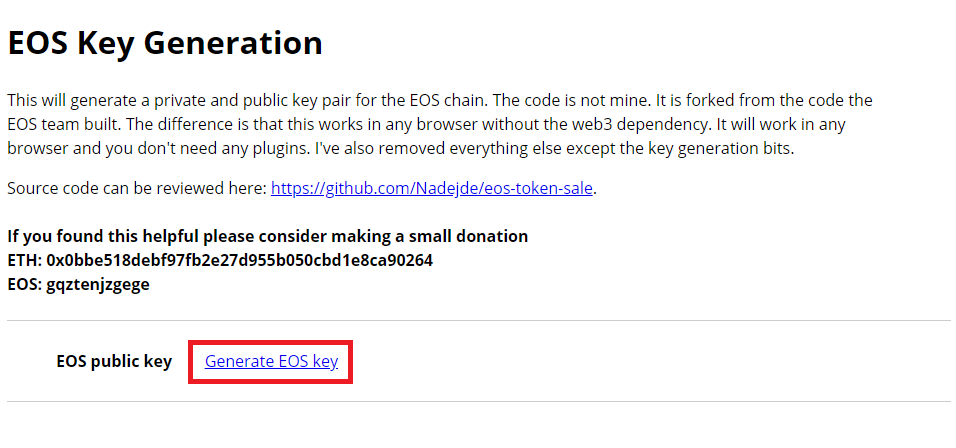
해당 문구를 클릭하면 새로운 창이 열리면서 위와 같은 화면으로 넘어가는 것을 보실 수 있습니다. 이 화면은 이오스 계정에 사용할 키 쌍을 생성하는 화면입니다. 혹시라도 이게 뭔지 잘 모르시는 분들을 위해서 키 쌍에 대해서 간단하게 설명드리겠습니다.
이오스 계정을 사용하기 위해서는 ①EOS Public key라고 부르는 공개키, ②EOS Private key라고 부르는 프라이빗키가 필요합니다. 이 각각의 키가 쌍을 이루기 때문에 줄여서 키쌍(Key Pair)라고 부릅니다. 위에서 예를 들었던 독서실의 예를 들어 설명을 계속하자면면 공개키는 자물쇠라고 생각하시면 되고, 프라이빗 키는 이 자물쇠에 맞는 열쇠라고 생각하시면 됩니다. 별도로 문구점 같은 곳에 가서 자물쇠와 열쇠를 사올 필요 없이 우리는 간단한 클릭만으로 앞으로 내가 영원히 사용할 자물쇠와 열쇠를 받아올 수 있습니다.
해당 화면은 EOS 팀에서 작성한 코드를 통해 랜덤하게 키 쌍이 생성되는 알고리즘을 따르기 때문에, 사용하시는 컴퓨터가 멀웨어나 해킹프로그램 등에 감염된 경우가 아닌 이상에는 정보 유출이나 해킹에 대해 염려하지 않으셔도 됩니다. 이제 여기서 EOS 계정에 사용할 나만의 자물쇠와 자물쇠를 열고 닫고 할 수 있는 열쇠를 생성해보도록 하겠습니다. Generate EOS key라는 파란색으로 된 글씨를 클릭해주세요.
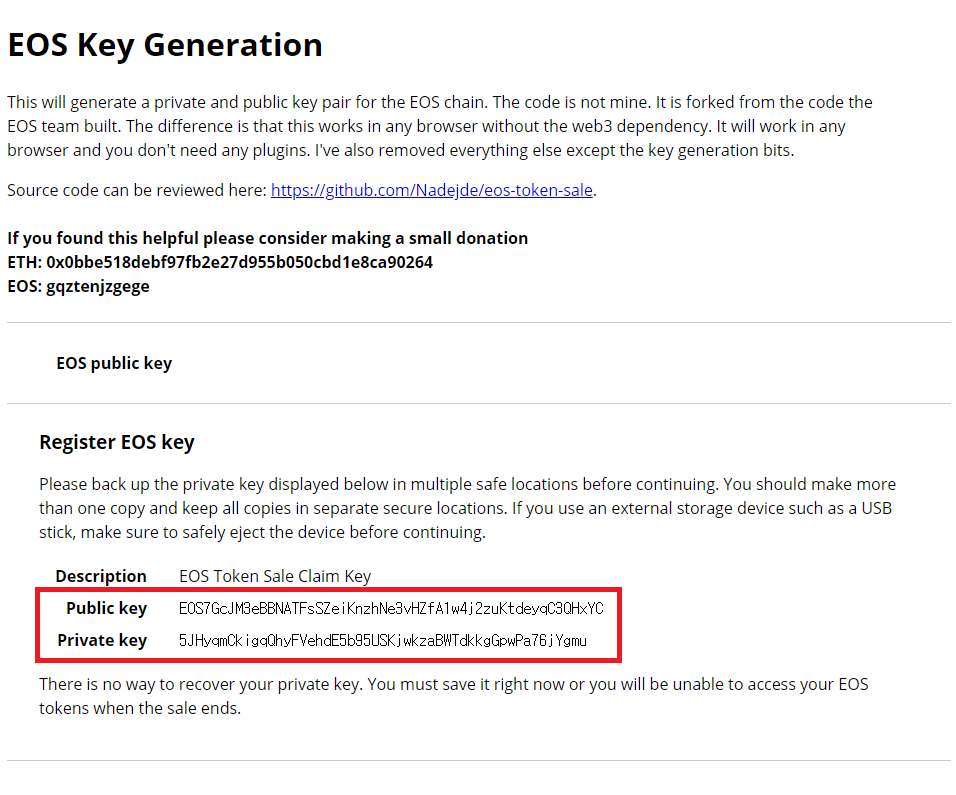
위와 같은 화면이 나타나면서 위에서 설명한 Public key라는 자물쇠와 Private key라는 열쇠가 나타난 것을 볼 수 있습니다. 맨날 쇠로된 자물쇠와 열쇠만 보다가 마치 외계어 같은 문구들을 보고 당황하는 분들도 있으실지 모르겠지만, 자주 겪으시다 보면 이런 쇠붙이 보다는 이런 외계어에 더 익숙해지시는 날이 있으실 겁니다. 이제 EOS7Gc 이런식으로 시작하는 Public key와 5JHy 이런식으로 시작하는 Private key를 안전하게 저장합니다.
Private key는 절대 잃어버리시면 안됩니다. 만약 계정에 Public key라는 자물쇠를 걸어 버린 경우에는 그 자물쇠를 열 수 있는 유일한 열쇠는 Private key이며 만약 분실하는 경우에는 어떠한 경우에도 다시 찾을 수 있는 방법이 없으므로 조심 또 조심하셔야 합니다!!
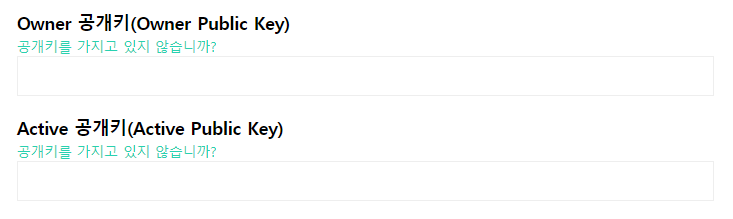
이제 다시 원래의 창으로 돌아와서 내 독서실 서랍장에 사용할 자물쇠(Public key)를 달아보도록 하겠습니다. 위의 그림에서 Owner 공개키(Owner Public Key)라고 되어 있는 부분과 Active 공개키(Active Public key)라고 되어 있는 부분에 방금 전에 저장했던 Public key를 복사+붙여넣기 해주세요. 이때 주의하실 점은 윗 줄에 Public key를 넣고, 아랫 줄에 Private key를 넣는 것이 아니라는 것입니다.
문구를 잘 보시면 Owner Public key, Active Public key라고 되어 있는 것 보이시죠? 퍼블릭 키를 두 번 입력하라는 의미입니다. 열쇠인 Private key는 내가 한 번 봤으면 이제 내 주머니에 안전하게 잘 넣어서 보관만 하고 있으면 됩니다. 그러다가 보관함을 열어볼 필요가 있을 때만 꺼내서 사용하시면 됩니다.
그렇다면 도대체 Owner 라는 것은 뭐고 Active라는 것은 뭐길래 이렇게 자물쇠를 두 번 입력해야 되는지 궁금하실 분들이 있는데, 사실 Owner랑 Active는 계정에 대한 권한의 차이이며 이 권한의 차이를 두어 계정을 조금 더 안전하게 관리할 수 있기도 합니다. 하지만 Owner와 Active 모두에게 동일한 자물쇠를 채워주는 것이 일반적이기 때문에 호기심은 나중에 내공이 좀 더 쌓이면 그때 자세히 알아보는것이 정신 건강에 이롭습니다 :D
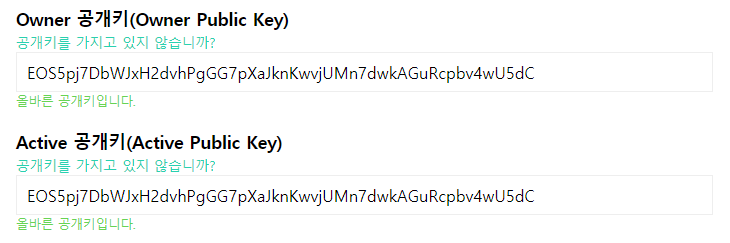
이제 Public key를 두 칸에 모두 다 입력완료하셨으면, 올바른 공개키입니다라는 문구가 나타나는 지를 확인해주시기 바랍니다. 올바른 공개키입니다.라는 녹색으로 된 문구가 나타나는 것을 확인하셨다면 정확한 자물쇠를 달아 놓으신 겁니다.
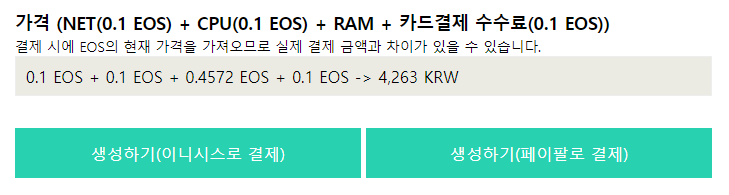
이전까지 회색으로 보였던 생성하기라는 버튼이 위와 같이 녹색으로 변하는 것을 확인하실 수 있씁니다. 제가 포스팅을 작성하는 기준으로 결제해야되는 금액은 약 4,264원입니다. 이 금액은 이오스 토큰의 시장가격 변화에 따라 계속 변동될 수 있는 금액입니다. 생성하기(이니시스로 결제) 버튼을 클릭해주세요. 내 독서실 자리에 이름표도 붙였고, 자물쇠도 붙였고, 자물쇠를 열수 있는 열쇠도 주머니에 저장했으니, 내 독서실 자리에 대한 소유권을 최종적으로 완료하기 위해 독서실비를 지불하는 절차입니다.
혹시라도 “이더리움은 계정 생성할 때 돈이 하나도 안드는데 왜 이오스는 계정 생성을 하려면 15,000원정도 들어가는 돈을 지불해야 하지? 너무 비싼거 아닌가?”라는 생각을 하는 분들을 위해서 간단하게 설명을 드리면, 이더리움은 계정 생성 시에 비용을 지불할 필요가 없습니다. 왜냐하면 실제로 그 계정에서 거래소나 다른 계정으로 트랜잭션을 발생시킬 때 GAS라는 수수료를 부과하기 때문입니다. 반면 이오스의 경우에는 내 계정에서 거래소나 다른 계정으로 트랜잭션을 발생시킬 때 부과되는 수수료가 0입니다. 그 대신에 계정의 정보를 담을 수 있는 기본적인 컴퓨팅 용량을 구매하는 개념입니다. 뭐 굳이 비교를 하자면
이더리움은 월세살이, 이오스는 전세살이정도라고 표현할 수 있습니다.
이렇게 결제까지 완료하고 나면 신청하신 대로 이오스 계정이 정상적으로 생성이 됩니다. 제대로 아이디가 생성되었는지 확인하고 싶으신 경우 이오스 블록체인 스캐너(https://eosflare.io/) 사이트를 방문해주세요.
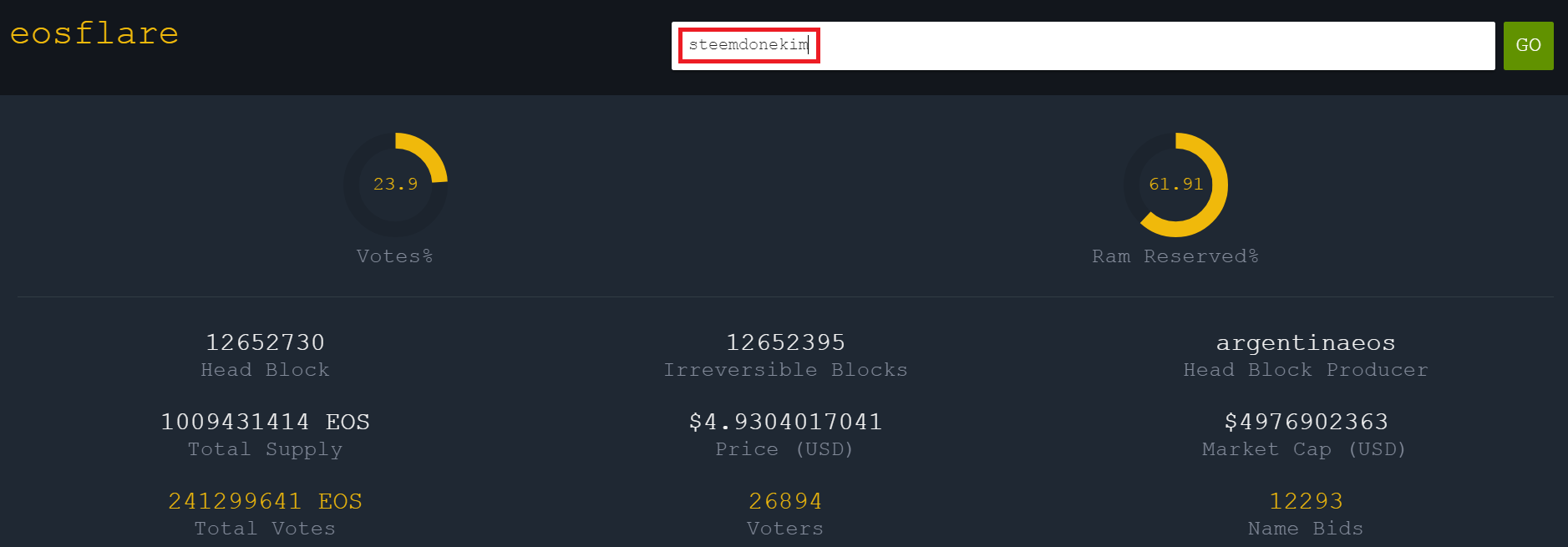
그 다음에는 위의 화면에서 보실 수 있는 것처럼 흰색 네모칸에 신청하신 계정이름을 입력한 뒤 엔터 또는 GO버튼을 클릭해주세요.
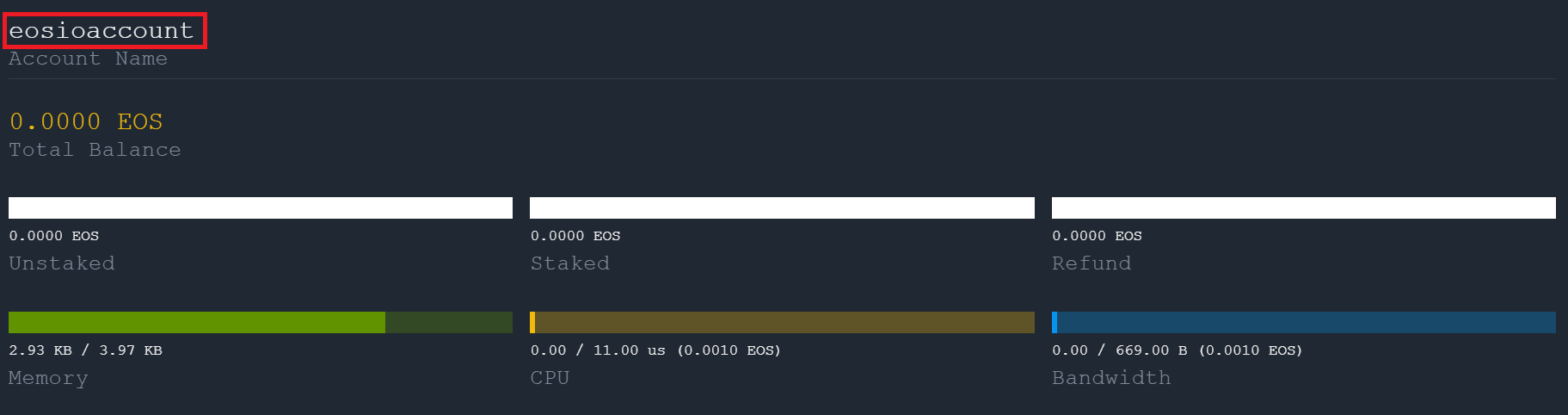
아이디가 정상적으로 생성된 경우 위와 같은 화면에 신청한 계정이름이 나타나는 것을 확인하실 수 있습니다. 혹시라도 결제과정에서 문제가 있었거나, 제대로 계정이 생성되지 않은 경우에는 해당 계정생성 툴 관리자이신 Lecko님께 텔레그램을 통해 문의를 하실 수 있습니다. (텔레그램 아이디 : @leckora)
또한 DEXEOS(한국어) 공식 텔레그램(https://t.me/dexeos_io_kr)에서도 문의가 가능합니다.
계정 생성을 처음 시도하시는 분들은 굉장히 복잡하고 어렵게 보이실 수 있지만, 포스팅을 보시면서 차근차근 진행하시면 생각보다 어렵지 않다고 느끼실 겁니다. 혹시라도 포스팅을 보면서 따라하시다가 어려운 부분이 있는 경우 댓글 남겨주세요! 꼭 이오스나이츠를 즐기시고 싶었던 분들이 빠르고 간편하게 계정을 생성해서 즐겁게 게임을 즐기실 수 있기를 바랍니다 :D


H O P E F O R T H E B E S T ,
P L A N F O R T H E W O R S T
https://steemit.com/@dONekim
This page is synchronized from the post: ‘[이오스 이야기] 이오스나이츠를 하고 싶은 분들을 위한 이오스 계정 생성방법 안내’